 Problème commun
Problème commun
 Que dois-je faire si le voyant lumineux reste allumé et que le téléphone ne peut pas être allumé ?
Que dois-je faire si le voyant lumineux reste allumé et que le téléphone ne peut pas être allumé ?
Que dois-je faire si le voyant lumineux reste allumé et que le téléphone ne peut pas être allumé ?
Solution au problème du voyant DRAM qui reste allumé et ne peut pas être allumé : 1. Vérifiez si le module de mémoire est correctement installé dans l'emplacement mémoire, insérez la mémoire dans l'emplacement et assurez-vous qu'il est fermement fixé en place ; . Utilisez du gaz comprimé ou une brosse douce. Nettoyez l'emplacement mémoire pour vous assurer qu'il n'y a pas de poussière ou d'impuretés qui affectent le contact du module mémoire. 3. Vérifiez si le module mémoire est endommagé ou ne fonctionne pas correctement, choisissez un module mémoire ; compatible avec la carte mère à remplacer et assurez-vous que les spécifications, la capacité et la vitesse du module de mémoire sont conformes à la carte mère. Les exigences sont remplies. 4. Réinsérez et débranchez le module de mémoire pour vous assurer qu'il est en bon état. contact ; 5. Remplacez la carte mère.

Le système d'exploitation de ce tutoriel : système Windows 10, ordinateur Dell G3.
Un voyant DRAM brillant indique généralement un problème avec la mémoire (RAM) de votre ordinateur, ce qui peut empêcher votre ordinateur de démarrer. La résolution de ce problème nécessite certaines connaissances en matériel informatique et compétences d'exploitation. Voici quelques étapes pour résoudre le problème de l'allumage et du non-allumage du voyant DRAM.

Que faire si le voyant DRAM est allumé et que l'ordinateur ne peut pas être allumé
1 Vérifiez si la mémoire est correctement installée : ouvrez le boîtier de l'ordinateur et vérifiez si le module de mémoire est correctement installé dans le Dans le cas contraire, insérez la mémoire dans les logements et assurez-vous qu'ils sont bien en place.
2. Nettoyez l'emplacement mémoire : utilisez du gaz comprimé ou une brosse douce pour nettoyer l'emplacement mémoire afin de vous assurer qu'aucune poussière ou impureté n'affecte le contact du module mémoire.
3. Remplacez le module de mémoire : Si le module de mémoire est endommagé ou ne fonctionne pas correctement, vous devez le remplacer. Il convient de noter que vous devez choisir un module de mémoire compatible avec la carte mère et vous assurer que les spécifications, la capacité et la vitesse du module de mémoire correspondent aux exigences de la carte mère.
4. Réinsérez le module mémoire : Retirez le module mémoire de l'emplacement et réinsérez-le pour assurer un bon contact avec le module mémoire.
5. Remplacez la carte mère : Si les étapes ci-dessus ne résolvent pas le problème, il se peut qu'il y ait un problème avec la carte mère et la carte mère doit être remplacée. Il convient de noter que le remplacement de la carte mère nécessite plus de technologie et d'expertise.
Causes qui provoquent l'allumage du voyant DRAM
De plus, il existe d'autres possibilités qui peuvent également provoquer l'allumage du voyant DRAM. Voici quelques autres causes possibles :
Erreur de configuration du BIOS : dans les paramètres du BIOS, si la configuration de la mémoire est incorrecte, le voyant DRAM peut également s'allumer. Vous pouvez résoudre ce problème en accédant à l'interface du BIOS et en vérifiant les paramètres de mémoire. Si les paramètres sont incorrects, vous devez modifier les paramètres et enregistrer les modifications. Défaillance matérielle : outre les problèmes de mémoire, la défaillance d'autres composants matériels peut également entraîner l'allumage du voyant DRAM, comme le processeur, la carte mère, l'alimentation, etc. Si vous avez exclu les problèmes de mémoire et que le voyant DRAM est toujours allumé, vous devez envisager la possibilité d'une autre panne matérielle. Problèmes logiciels : certains problèmes logiciels peuvent également provoquer l'allumage du voyant DRAM, tels qu'une panne du système d'exploitation, une infection virale, etc. Si vous pensez qu'un problème logiciel est à l'origine de l'allumage du voyant DRAM, vous pouvez essayer de démarrer votre ordinateur en mode sans échec et d'exécuter un logiciel antivirus pour l'analyser.
Remarques
Lorsque vous faites face au problème selon lequel le voyant DRAM est allumé et ne peut pas être allumé, vous devez opérer avec prudence et vous assurer que toutes les étapes sont effectuées à l'état d'arrêt. Dans le même temps, avant d’effectuer toute opération de remplacement de matériel, il est préférable de sauvegarder les données informatiques importantes pour éviter toute perte de données. Résoudre le problème de la lumière DRAM nécessite une certaine expérience technique et opérationnelle. Si vous ne savez pas comment procéder, nous vous recommandons de consulter un professionnel de l'informatique ou de contacter le support technique. Dans le même temps, afin d'éviter le problème de l'allumage du voyant DRAM, il est recommandé de nettoyer régulièrement l'intérieur de l'ordinateur et d'entretenir le matériel informatique pour assurer le fonctionnement normal de l'ordinateur.
Ce qui précède est le contenu détaillé de. pour plus d'informations, suivez d'autres articles connexes sur le site Web de PHP en chinois!

Outils d'IA chauds

Undresser.AI Undress
Application basée sur l'IA pour créer des photos de nu réalistes

AI Clothes Remover
Outil d'IA en ligne pour supprimer les vêtements des photos.

Undress AI Tool
Images de déshabillage gratuites

Clothoff.io
Dissolvant de vêtements AI

AI Hentai Generator
Générez AI Hentai gratuitement.

Article chaud

Outils chauds

Bloc-notes++7.3.1
Éditeur de code facile à utiliser et gratuit

SublimeText3 version chinoise
Version chinoise, très simple à utiliser

Envoyer Studio 13.0.1
Puissant environnement de développement intégré PHP

Dreamweaver CS6
Outils de développement Web visuel

SublimeText3 version Mac
Logiciel d'édition de code au niveau de Dieu (SublimeText3)
 Le voyant DRAM de la carte mère est orange mais il n'y a pas d'affichage
Feb 19, 2024 am 11:09 AM
Le voyant DRAM de la carte mère est orange mais il n'y a pas d'affichage
Feb 19, 2024 am 11:09 AM
Cet article explorera le rôle de l'indicateur DRAM sur la carte mère. Lorsque le voyant DRAM de la carte mère est orange mais que rien ne s'affiche, cela peut signifier qu'il y a un problème matériel. Dans ce cas, cet article fournira quelques suggestions pour résoudre ces problèmes. L'indicateur DRAM sur la carte mère est orange mais n'indique pas que la carte mère constitue le matériel principal de l'ordinateur et connecte d'autres composants matériels tels que le processeur, la RAM et le disque dur. En cas de problème matériel, la carte mère déclenche une alarme ou affiche le problème via des indicateurs LED. Si le voyant DRAM est orange mais qu'il n'y a aucun affichage, vous pouvez essayer les suggestions suivantes. Effectuez une réinitialisation matérielle pour effacer le CMOS. Réinstallez vos modules de mémoire et vérifiez chaque module de mémoire. Actualisez votre BIOS. Le problème peut provenir de votre mémoire ou de votre processeur.
 Concours de mémoire 1c nano génération : Samsung prévoit d'augmenter l'utilisation de l'EUV, Micron introduira des matériaux en molybdène et ruthénium
Feb 04, 2024 am 09:40 AM
Concours de mémoire 1c nano génération : Samsung prévoit d'augmenter l'utilisation de l'EUV, Micron introduira des matériaux en molybdène et ruthénium
Feb 04, 2024 am 09:40 AM
Le média coréen TheElec a rapporté que Samsung et Micron introduiraient davantage de nouvelles technologies dans la prochaine génération de mémoire DRAM, le processus 1cnm. Cette décision devrait améliorer encore les performances de la mémoire et l’efficacité énergétique. En tant que principaux leaders sur le marché mondial de la DRAM, l'innovation technologique de Samsung et Micron favorisera le développement de l'ensemble du secteur. Cela signifie également que les futurs produits de mémoire seront plus efficaces et plus puissants. Note de ce site : La génération 1cnm est la sixième génération 10+nm, et Micron l'appelle également le processus 1γnm. La mémoire la plus avancée actuellement est la génération 1 milliard de nanomètres, et Samsung appelle 1 milliard de nanomètres un processus de niveau 12 nm. ChoiJeong-dong, vice-président senior de TechInsights, un cabinet d'analystes, a déclaré lors d'un récent séminaire que Micron serait présent au festival 1cnm.
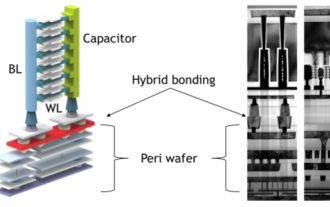 Des sources affirment que le rendement de la mémoire DRAM 3D empilée à cinq couches de SK Hynix a atteint 56,1 %
Jun 24, 2024 pm 01:52 PM
Des sources affirment que le rendement de la mémoire DRAM 3D empilée à cinq couches de SK Hynix a atteint 56,1 %
Jun 24, 2024 pm 01:52 PM
Selon des informations publiées sur ce site Web le 24 juin, le média coréen BusinessKorea a rapporté que des initiés de l'industrie avaient révélé que SK Hynix avait publié le dernier document de recherche sur la technologie DRAM 3D lors du sommet VLSI 2024 qui s'est tenu à Hawaï, aux États-Unis, du 16 au 20 juin. Dans cet article, SK Hynix rapporte que le rendement de sa mémoire DRAM 3D empilée à cinq couches a atteint 56,1 % et que la DRAM 3D de l'expérience présente des caractéristiques similaires à la DRAM 2D actuelle. Selon les rapports, contrairement à la DRAM traditionnelle, qui dispose les cellules de mémoire horizontalement, la DRAM 3D empile les cellules verticalement pour obtenir une densité plus élevée dans le même espace. Cependant, SK hynix
 Que dois-je faire si le voyant lumineux reste allumé et que le téléphone ne peut pas être allumé ?
May 15, 2023 pm 05:15 PM
Que dois-je faire si le voyant lumineux reste allumé et que le téléphone ne peut pas être allumé ?
May 15, 2023 pm 05:15 PM
Solution au problème selon lequel le voyant DRAM est toujours allumé et ne peut pas être allumé : 1. Vérifiez si le module de mémoire est correctement installé dans l'emplacement mémoire, insérez la mémoire dans l'emplacement et assurez-vous qu'il est fermement fixé en place. Utilisez du gaz comprimé ou une brosse douce pour nettoyer l'emplacement mémoire afin de vous assurer qu'il n'y a pas de poussière ou d'impuretés affectant le contact du module mémoire. 3. Vérifiez si le module mémoire est endommagé ou ne fonctionne pas correctement, choisissez un module mémoire compatible avec le module mémoire. carte mère à remplacer et assurez-vous que les spécifications, la capacité et la vitesse du module de mémoire sont conformes aux exigences de la carte mère 4. Réinsérez et débranchez le module de mémoire pour vous assurer que le module de mémoire est en bon contact. Remplacez la carte mère.
 Des sources affirment que Samsung Electronics et SK Hynix commercialiseront de la mémoire mobile empilée après 2026
Sep 03, 2024 pm 02:15 PM
Des sources affirment que Samsung Electronics et SK Hynix commercialiseront de la mémoire mobile empilée après 2026
Sep 03, 2024 pm 02:15 PM
Selon des informations publiées sur ce site Web le 3 septembre, le média coréen etnews a rapporté hier (heure locale) que les produits de mémoire mobile à structure empilée « de type HBM » de Samsung Electronics et SK Hynix seraient commercialisés après 2026. Des sources ont indiqué que les deux géants coréens de la mémoire considèrent la mémoire mobile empilée comme une source importante de revenus futurs et prévoient d'étendre la « mémoire de type HBM » aux smartphones, tablettes et ordinateurs portables afin de fournir de la puissance à l'IA finale. Selon des rapports précédents sur ce site, le produit de Samsung Electronics s'appelle LPWide I/O memory, et SK Hynix appelle cette technologie VFO. Les deux sociétés ont utilisé à peu près la même voie technique, à savoir combiner emballage en sortance et canaux verticaux. La mémoire LPWide I/O de Samsung Electronics a une largeur de 512 bits.
 L'impact de la vague de l'IA est évident. TrendForce a révisé à la hausse ses prévisions d'augmentation des prix des contrats de mémoire DRAM et de mémoire flash NAND ce trimestre.
May 07, 2024 pm 09:58 PM
L'impact de la vague de l'IA est évident. TrendForce a révisé à la hausse ses prévisions d'augmentation des prix des contrats de mémoire DRAM et de mémoire flash NAND ce trimestre.
May 07, 2024 pm 09:58 PM
Selon un rapport d'enquête TrendForce, la vague de l'IA a un impact significatif sur les marchés de la mémoire DRAM et de la mémoire flash NAND. Dans l'actualité de ce site du 7 mai, TrendForce a déclaré aujourd'hui dans son dernier rapport de recherche que l'agence avait augmenté les augmentations de prix contractuels pour deux types de produits de stockage ce trimestre. Plus précisément, TrendForce avait initialement estimé que le prix du contrat de mémoire DRAM au deuxième trimestre 2024 augmenterait de 3 à 8 %, et l'estime désormais à 13 à 18 % en termes de mémoire flash NAND, l'estimation initiale augmentera de 13 à 8 % ; 18 %, et la nouvelle estimation est de 15 % ~ 20 %, seul eMMC/UFS a une augmentation inférieure de 10 %. ▲Source de l'image TrendForce TrendForce a déclaré que l'agence prévoyait initialement de continuer à
 SK Hynix et Samsung Electronics devraient commencer la production en série de mémoire DRAM de 1 cent nanomètre au cours de cette année.
Apr 09, 2024 pm 05:25 PM
SK Hynix et Samsung Electronics devraient commencer la production en série de mémoire DRAM de 1 cent nanomètre au cours de cette année.
Apr 09, 2024 pm 05:25 PM
Selon des informations publiées sur ce site le 9 avril, le média coréen Businesskorea a rapporté que SK Hynix et Samsung Electronics devraient commencer la production en série de mémoire DRAM de 1 cent nanomètre au cours de cette année. Après être entré dans le processus 20 ~ 10 nm, les générations de mémoire sont généralement appelées sous la forme de lettres 1+. 1cnm correspond à l'expression 1-gammanm de Micron et constitue la sixième génération de processus 10+nm. Samsung appelle la génération précédente 1 milliard de nm « classe 12 nm ». Samsung a récemment déclaré lors de la conférence industrielle Memcon2024 qu'il prévoyait de produire en série un processus de 1 cnm d'ici la fin de cette année ; et récemment, des sources de l'industrie ont révélé que SK Hynix avait formulé en interne une feuille de route pour la production en série de mémoire DRAM de 1 cnm au troisième trimestre. . SK hynix prévoit de se préparer à l'avance
 Il est rapporté que Samsung Electronics a confirmé son investissement dans la ligne de production de mémoire DRAM 1cnm de l'usine Pyeongtaek P4 et vise à la mettre en service en juin de l'année prochaine.
Aug 12, 2024 pm 04:31 PM
Il est rapporté que Samsung Electronics a confirmé son investissement dans la ligne de production de mémoire DRAM 1cnm de l'usine Pyeongtaek P4 et vise à la mettre en service en juin de l'année prochaine.
Aug 12, 2024 pm 04:31 PM
Selon des informations publiées sur ce site le 12 août, le média coréen ETNews a rapporté que Samsung Electronics avait confirmé en interne son plan d'investissement pour construire une ligne de production de mémoire DRAM de 1 cnm dans l'usine P4 de Pyeongtaek. La ligne de production devrait être mise en service en juin prochain. année. Pyeongtaek P4 est un centre complet de production de semi-conducteurs divisé en quatre phases. Dans la planification précédente, la première phase concernait la mémoire flash NAND, la deuxième phase concernait la fonderie logique et les troisième et quatrième phases concernaient la mémoire DRAM. Samsung a introduit des équipements de production de DRAM dans la première phase du P4, mais a abandonné la deuxième phase de construction. La DRAM 1cnm est le processus de mémoire 20 ~ 10 nm de sixième génération, et les produits 1cnm (ou 1γnm correspondant) de chaque entreprise n'ont pas encore été officiellement lancés. Les médias coréens ont rapporté que Samsung Electronics prévoyait de démarrer la production de mémoire de 1 cnm à la fin de cette année. ▲Samsung Pyeongtaek




